データを扱う時のいろいろな操作 2
| ■ Excel豆知識45 |
|---|
45-4 GETPIVOTDATA関数の利用例
ピボットテーブルの集計データを、ピボットテーブルレポートの形式ではなく利用したい場合、 今後データの更新が無い場合なら、ピボットテーブル全体をコピーして、別シートなどに値貼 り付けをして利用できます。しかし、これからもデータが更新されることがある場合には、欲 しい形式のところにGETPIVOTDATAの式を使って集計データを表示させます。 下図は定形の表にGETPIVOTDATAを使用してピボットテーブルの集計値を表示する例です。 色のついたセルの項目を、GETPIVOTDATAの引数として数式中で使っています。 表1はピボットテーブルに今のところは含まれていない「商品F」も項目に入っています。 また、月によって集計データの存在しないものもあります。 そこにGETPIVOTDATA関数の式を入れただけではエラーになりますから、IF関数、ISERROR関数を 組み合わせて使い、データが無い場合はゼロを表示させるようにしています。 ダウンロード用のExcelブックで、担当者はリストから選択できるようにしてありますので、変えてみてくだ さい。 (数式の設定方法はこちらをご覧下さい。)
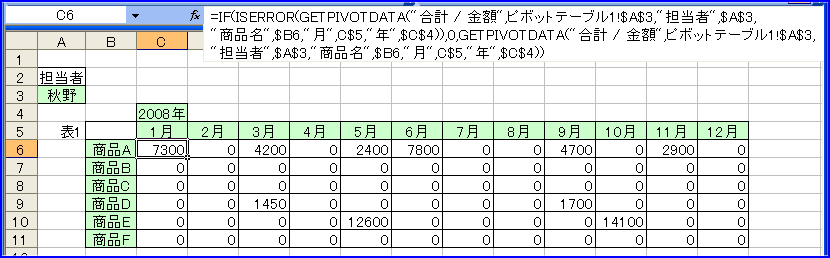
[図04517]
表2は表1と同じものをExcel2000で使える式にしています。
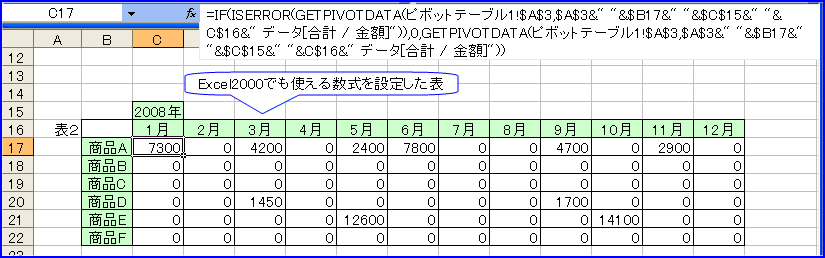
[図04518]
表3は表1とは違う項目の表にしています。
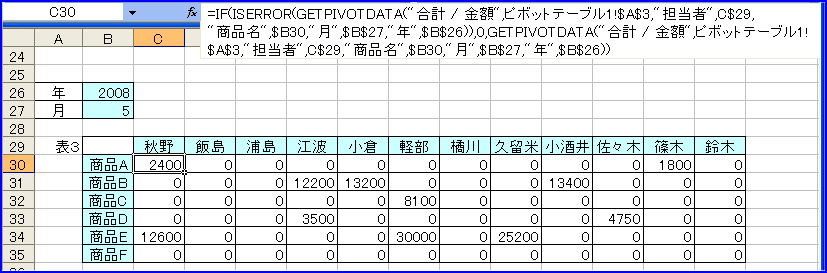
[図04519]
表4は表1から表3とは別の「ピボットテーブル2」シートにあるピボットテーブルの集計デー タを表示しています。 元データには毎日のデータがあるとは限りませんが、このようにすれば、1ヶ月のカレンダー のような表にデータを表示できます。 左上隅の橙色のセルを別の月の初日に変えると、任意の月のデータが表示されます。
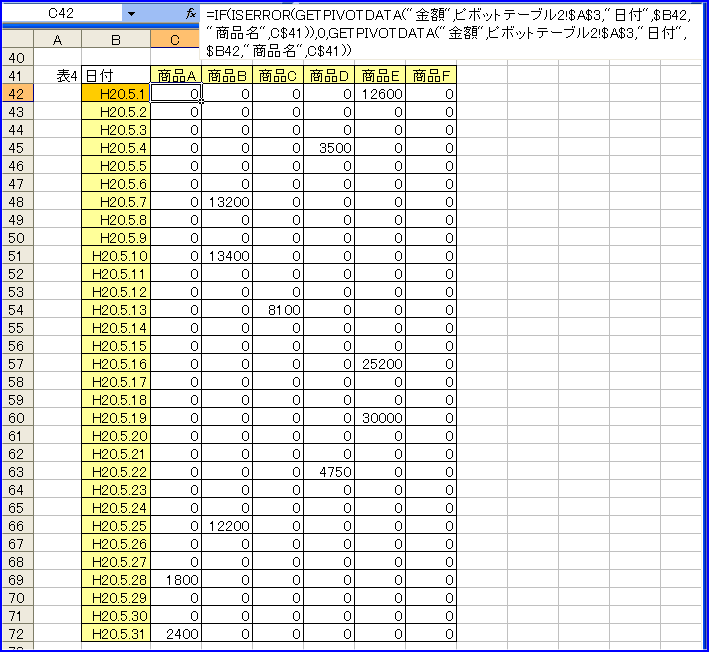
[図04520]
次は表1にGETPIVOTDATAの式を設定するやり方です。